技术教程破解资源
VMware&Esxi虚拟机Centos7 (懒人包)
简介Centos7 linux懒人包 支持VMware和ESxi使用QQ截图20230331125358.png (169.8 KB, 下载次数: 0)下载附件2023-3-31 12:54 上传Vmware虚拟机具体使用步骤:1.下载虚拟机配置文件压缩包进行解压,得到OVF和Vmdk文件,001.pn
Centos7 linux懒人包 支持VMware和ESxi使用
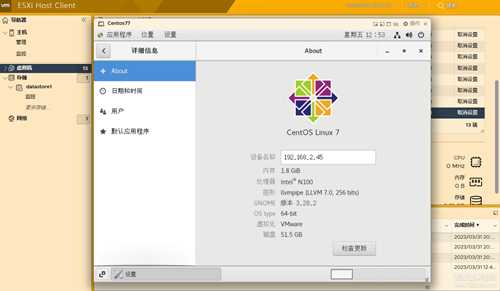
Vmware虚拟机
具体使用步骤:
1.下载虚拟机配置文件压缩包进行解压,得到OVF和Vmdk文件,
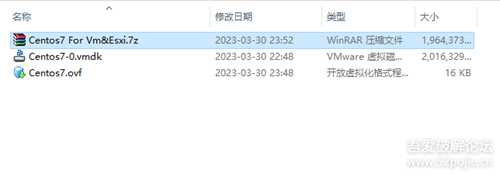
001.png
2.双击Ovf文件会弹出导入虚拟机的对话框,虚拟机名称可以随意填写,然后在添加存储路径
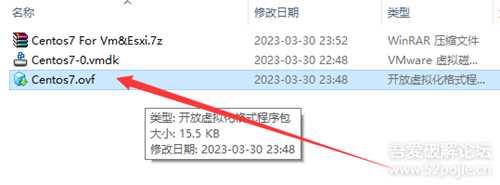
003.png
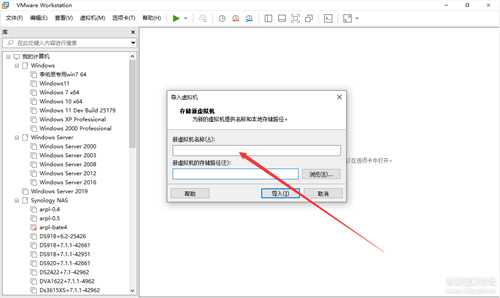
002.png
3.耐心等待导入完成
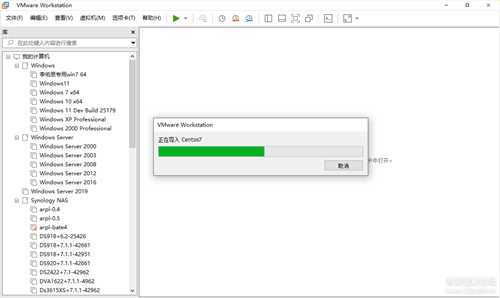
004.png
3.导入完成后,点击开启此虚拟机即可启动使用
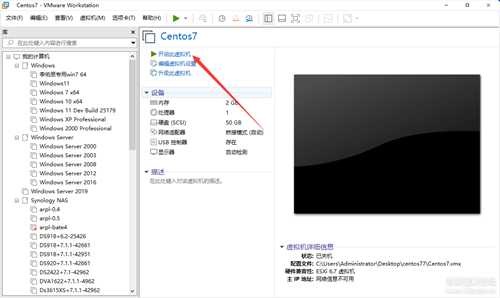
005.png
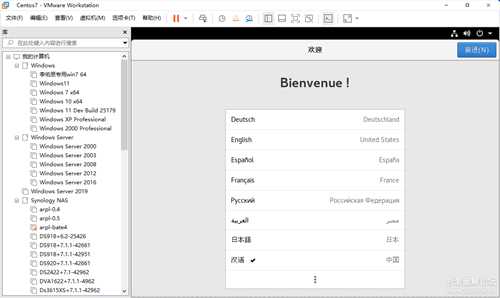
006.png
Esxi虚拟机
具体使用步骤:
1.下载虚拟机配置文件压缩包进行解压,得到OVF和Vmdk文件,
2.登陆Esxi管理后台,点击虚拟机-创建/注册虚拟机,选择从Ov或者OVA文件部署虚拟机,点击下一页
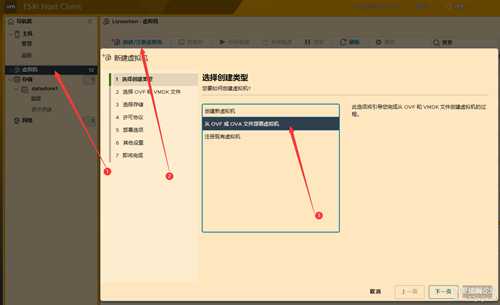
007.png
3.随便输入一个虚拟机的名称,把解压后的文件拖入进去,然后点击下一页
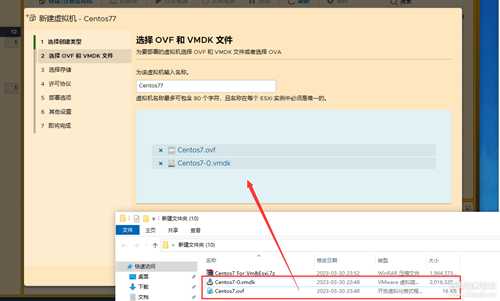
008.png
3.可以自行选择存储位置,然后下一页
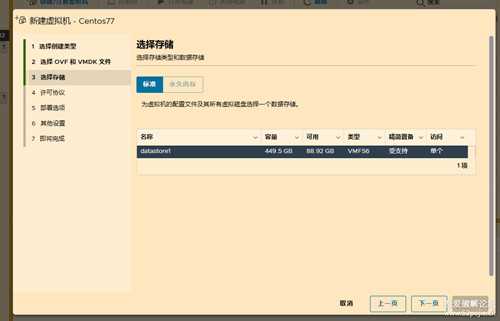
009.png
4.部署选择这块无需操作,继续下一页
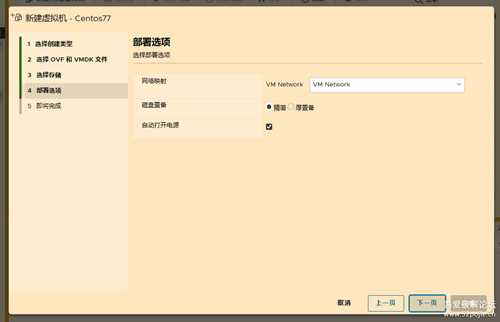
010.png
5.点击完成即可
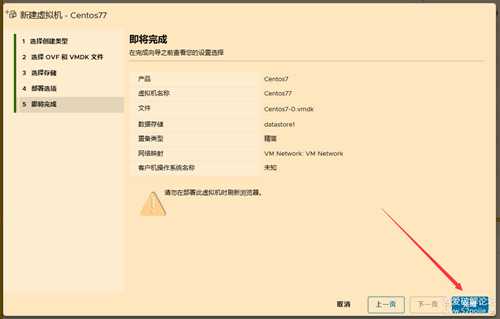
011.png
6.耐心等待导入完成,导入完成后会自己启动

012.png
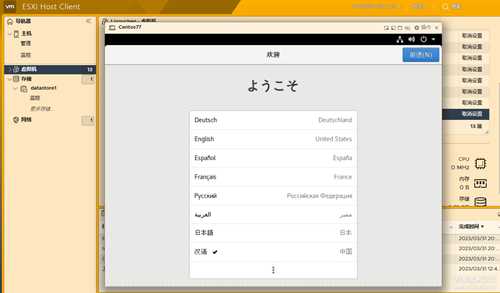
013.png
Tips:Esxi兼容最低为6.7,低于6.7的版本可能会无法导入
下载地址:
百度网盘:https://pan.baidu.com/s/16_FT7Ptda0XSPeCuI8heEw?pwd=iqy1 提取码:iqy1
123云盘:https://www.123pan.com/s/HEl8Vv-iYtHh.html
阿里云盘:https://www.aliyundrive.com/s/hmAVs6taHZT